Word 2013窗口显示“审阅”选项卡的操作方法
1、打开Word 2013文档窗口,依次单击“文件”→“选项”命令,如图所示。
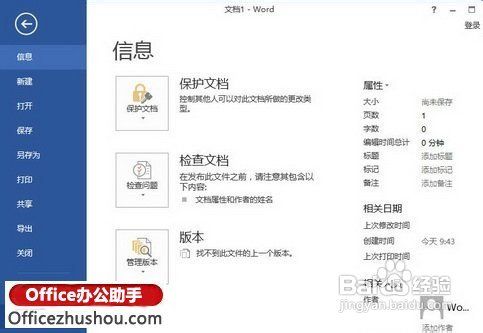
2、在打开的“Word选项”对话框中,单击左侧的“自定义功能区”按钮,如下图所示。

3、打开“自定义功能区”选项卡,在右侧的“自定义功能区”列表“主选项卡”区域选中 “审阅”复选框即可显示“审阅”选项卡。取消“审阅”复选框则不显示“审阅”选项卡。设置完毕单击“确定”按钮即可,如图所示。
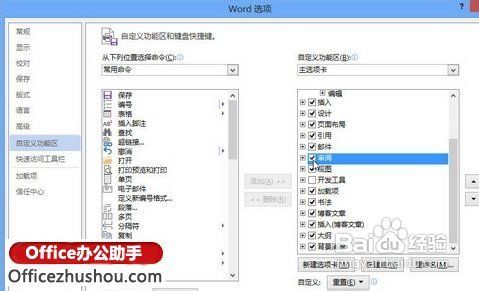
声明:本网站引用、摘录或转载内容仅供网站访问者交流或参考,不代表本站立场,如存在版权或非法内容,请联系站长删除,联系邮箱:site.kefu@qq.com。
阅读量:58
阅读量:77
阅读量:132
阅读量:64
阅读量:79